2.技术要点
installshield。
3.设计过程
需要从网络上下载最新版本的installsheld试用版或购买正式版本,并将它安装到本地计算机中。本节使用installshield 10.5 primer edition版(英文)为读者演示使用installshield制作安装文件的过程。
打开installshield,依次单击"file"|"new"菜单打开"newproject"对话框。切换到windows installer选项卡,选择"basic msi project"模板,如图2-90所示。
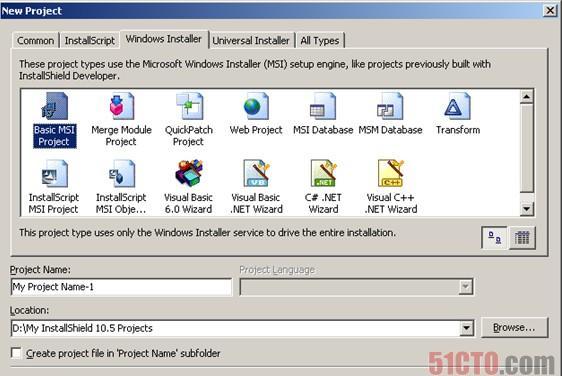
(点击查看大图)图2-90 创建新应用
保持其他默认设置,单击"ok"按钮创建一个basic msi project项目应用。
随即,将会打开"project assistant"项目向导来帮助用户一步步建立一个新的安装项目,如图2-91所示。
下面将依循向导下方的图标,从"application information"到"build installation",逐步介绍。首先单击"application information"切换到应用程序信息设置面板中。
可以参考如图2-92所示设置在"application information"面板中填充必要的设置信息,包括公司名称、软件名称、版本号和公司网址等。
设置完毕后,单击下方的"installation requirement"图标设置安装条件。这里增加一条安装条件,即判断用户是否在计算机上安装了.net framework 2.0。如果安装,那么得到安装目录所在的位置。
(点击查看大图)图2-91 项目辅助向导
(点击查看大图)图2-92 application information设置
单击"installation requirement"配置面板左侧的"create a custom software condition"链接,如图2-93所示。
图2-93 创建自定义安装条件
打开"系统搜索向导"面板。直接单击"next"按钮进入"what do you want to find"对话框。在"choose the item you want to search by from the list below"下拉列表框中选择"folder path: as specified by a registry entry"项,如图2-94所示;
(点击查看大图)图2-94 搜索注册表中的指定项
2.31.3 使用installshield(2)
单击"next"按钮设定要在注册表中搜索的值。如果.net framework已经在本机安装,那么它将在系统注册表的hkey_local_machine > software > microsoft > .netframework下写一个名为installroot键值(当然不止写这一个),这个值中存储着安装路径信息。所以在随后出现的"注册表搜索详细"对话框中要做相应的设置,如图2-95所示。
(点击查看大图)图2-95 设定注册表搜索详细
如果在注册表中没有搜索到相应的键值,说明用户没有安装.net framework 2.0,则提示用户安装,如图2-96所示。
单击"finish"按钮完成。回到"project assistant"向导中。单击"application files"图标添加应用程序文件。单击右下角的"add files"按钮,把要向用户部署的文件加入项目中。本例中加入了三个项目文件,包括包括一个可执行程序(clonesweeper.exe),一个.chm格式的帮助文件(clonesweeperhelp.chm)和一个.txt格式的"最终用户许可协议"文件(license.txt)。
(点击查看大图)图2-96 设定注册表搜索详细
然后单击"application shortcuts"图标进入对应用程序快捷方式的设定面板中。使用鼠标左键选中"launch clonesweeper",然后选中右侧的"create shortcut on desktop"复选框,如图2-97所示。
(点击查看大图)图2-97 创建快捷方式
快捷方式创建完毕,继续单击"installation interview"图标进入安装总览配置页。可以为安装程序设定一个显示给用户的最终用户许可协议,并且如果希望给用户一个选项,即当完成安装后,马上提示用户是否打开应用程序,在这里也可以设置,如图2-98所示。
(点击查看大图)图2-98 设置总览
在"installation localization"设置中,勾选中文版本的安装程序支持,如图2-99所示。
最后,在"build installation"设置中,勾选"single executable"复选框,然后单击"build installation"按钮。
如果编译成功,就可以执行测试安装程序。单击工具栏上的run按钮,如图2-100所示。
图2-99 本地化支持
图2-100 运行安装程序
2.31.3 使用installshield(3)
开始安装,如图2-101、图2-102、图2-103、图2-104、图2-105、图2-106所示。
图2-101 选择语言
(点击查看大图)图2-102 安装
(点击查看大图)图2-103 欢迎界面
(点击查看大图)图2-104 最终用户许可协议
(点击查看大图)图2-105 选择目标路径
(点击查看大图)图2-106 安装完成
更多的设置,可以通过"installation desiner"设计器来设计,如图2-107所示。
(点击查看大图)图2-107 installation desiner
别忘了,除了basic nsi project项目,installshield还可以帮助创建非常多种类型的安装项目,要想用好它还真不容易。